音频降噪在线怎么降噪?快来试试这7种录音去除杂音方法
- 来源: 金舟软件
- 作者:kate
- 时间:2025-03-06 18:06:00

闪电音频剪辑软件
-
官方正版
-
纯净安全
-
软件评分:
相信很多小伙伴们都有这种苦恼:在编辑音频时,你可能发现即使你使用了价格昂贵的隔音麦克风,在录音中仍然存在呼吸声和咳嗽声。因此,如果要传达清晰干净的声音以表达你的信息,你该如何从录音去除杂音呢?别心慌,本文将为你介绍7种最常见的音频降噪在线方法,帮你生成一个纯净的录音文件。
方法一:使用“闪电音频剪辑软件”去除录音杂音
闪电音频剪辑软件可以用于剪辑、混音、合成和修复音频,让用户能够从各个方面提高音频文件的质量。同时,该软件还支持多种音频格式,包括常见的MP3、WAV、FLAC等格式,方便大家导入和导出不同类型的音频文件。以下是如何使用该软件实现录音去除杂音的具体步骤:
Step 1、电脑启动软件,然后从桌面上将需要消除杂音的录音文件直接拖拽进软件中。
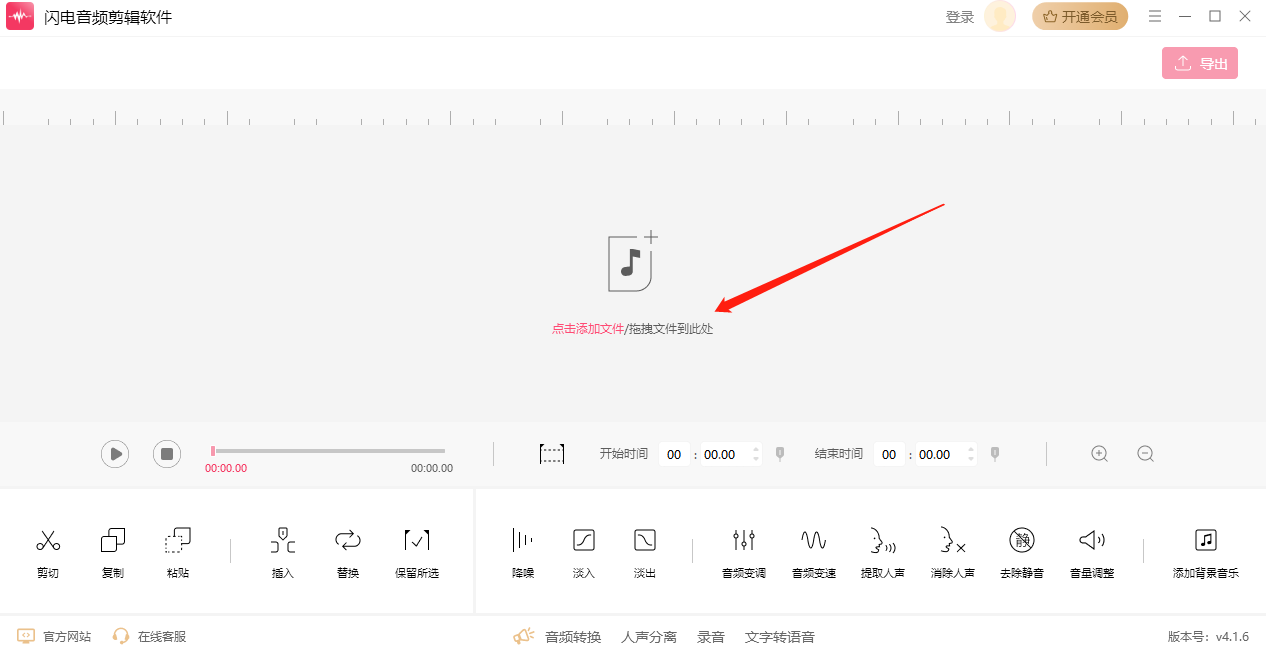
Step 2、拖动两侧红色时间轴,选择需要处理的音频片段。
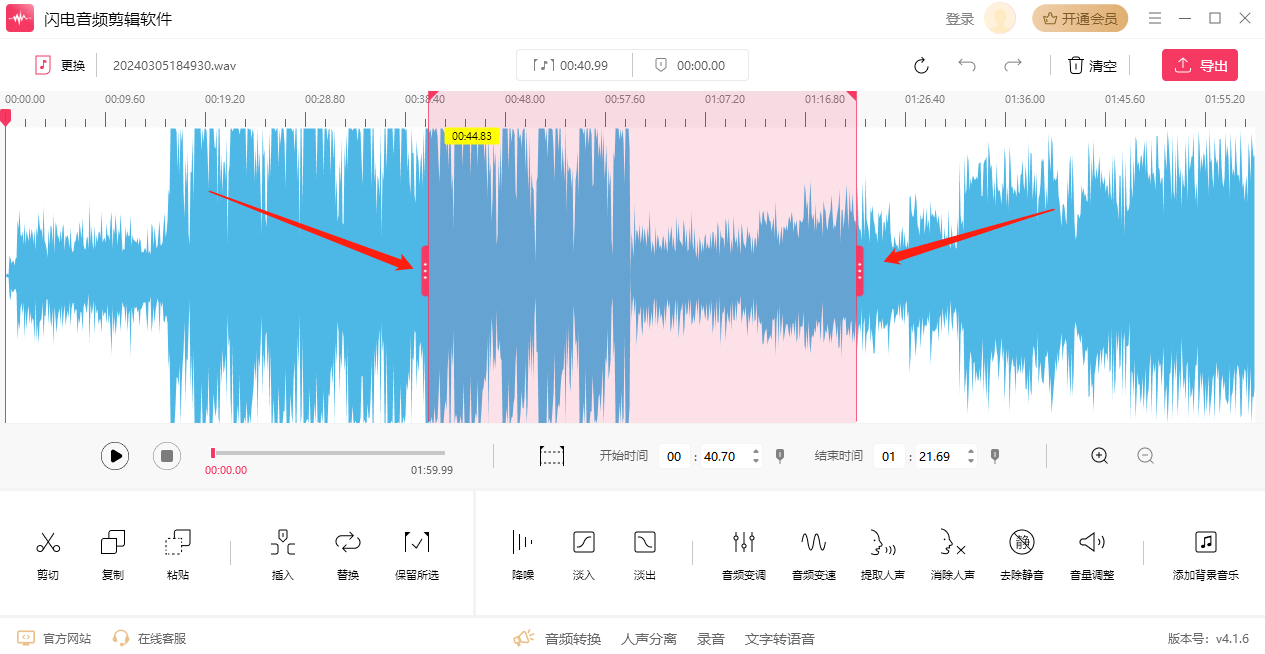
Step 3、在下方功能选项中点击“降噪”,在弹出的窗口中选择降噪强度,然后点击“确定”。
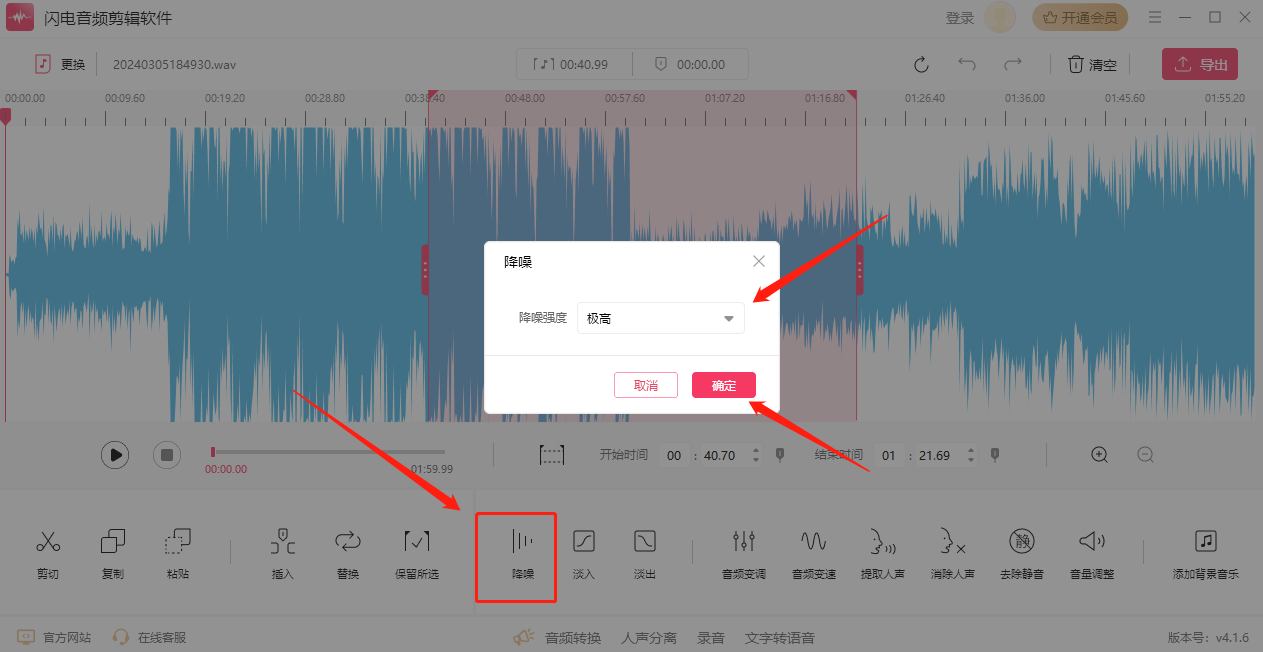
Step 4、降噪成功后,点击播放按钮可以预览效果。
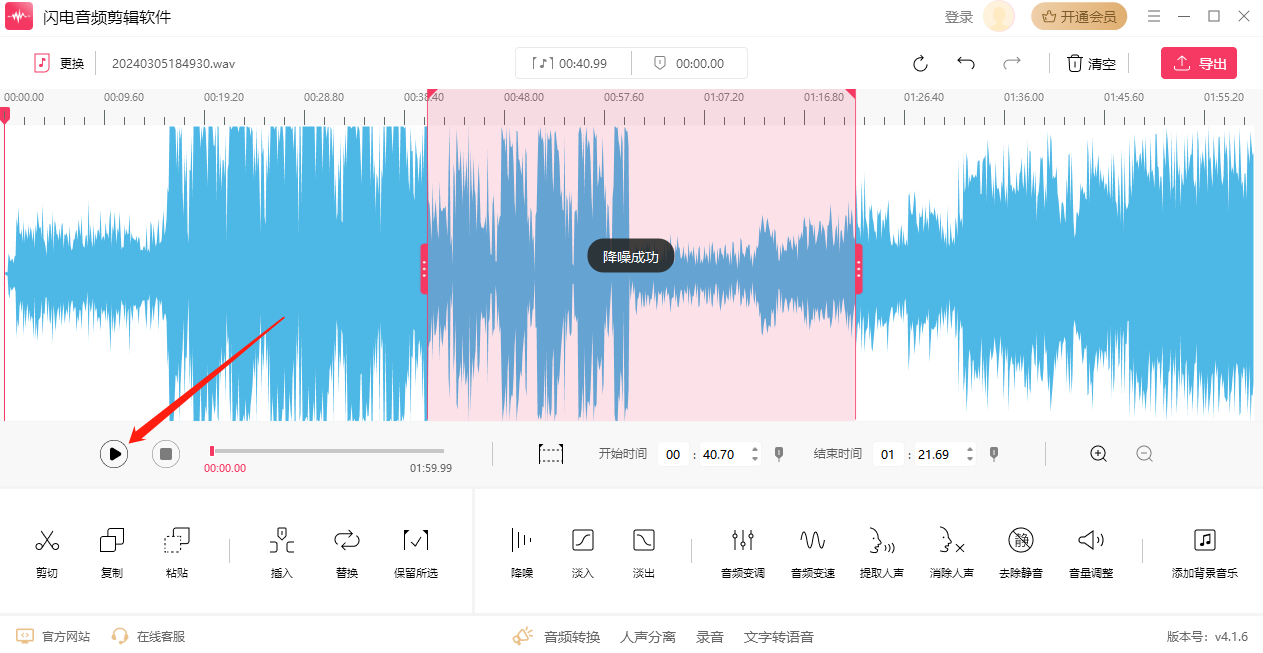
Step 5、若一切都没问题后,点击软件右上方的“导出”按钮,设置好导出参数,再次点击“导出”就可以将文件保存下来了。
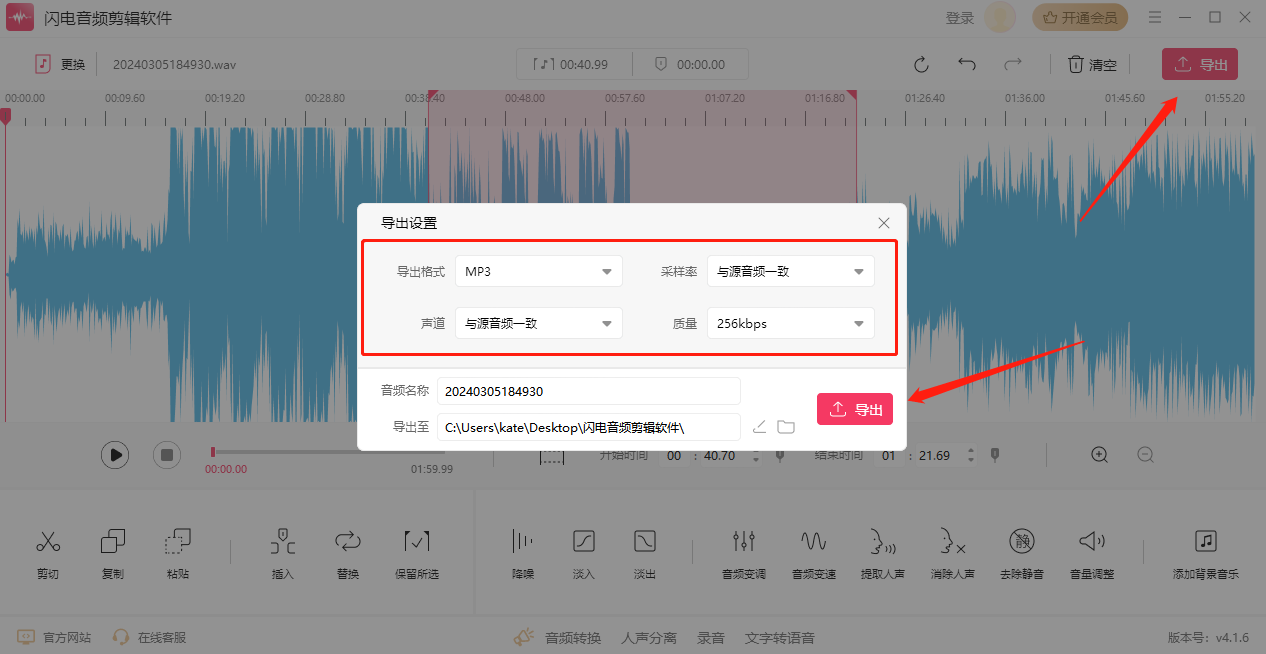
方法二:使用“Veed.io”去除录音杂音
Veed.io是一款在线视频剪辑工具,提供了多种功能,并保证剪辑后的视频文件质量。除此之外,它不仅可以剪辑视频,还提供了音频剪辑的便利性。如果您录制的内容带有背景噪音,可以通过该软件轻松去除。
Step 1、在浏览器中找到该在线工具,点击“Clean your audio now”按钮。
Step 2、接着,点击“Upload a file”导入需要降噪的录音文件。然后,左侧点击“Settings”部分,找到“Audio”设置。
Step 3、点击“Clean Audio”按钮,处理完成后在右上角点击“Done”就能将文件保存在电脑上了。
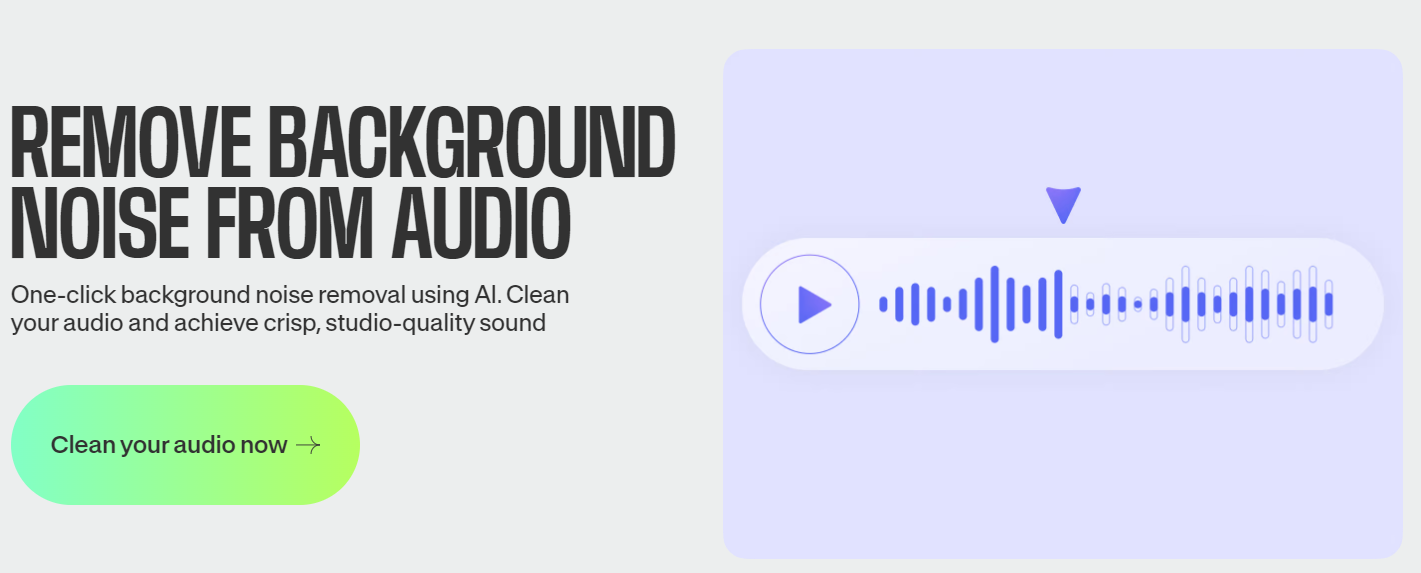
方法三:使用去除录音杂音
Aspose Audio Remove Background Noise是一款用于录音去除杂音的免费在音频处理软件。通过该工具,你只需要上传包含背景噪音的音频文件,它就会自动处理,并生成一个干净、清晰的新音频文件。具体降噪步骤如下:
Step 1、点击文件下拉区域上传音频文件或拖放音频文件。
Step 2、上传音频文件并进行处理。
Step 3、 点击 "立即下载",将更改后的音频文件保存到您的电脑上。
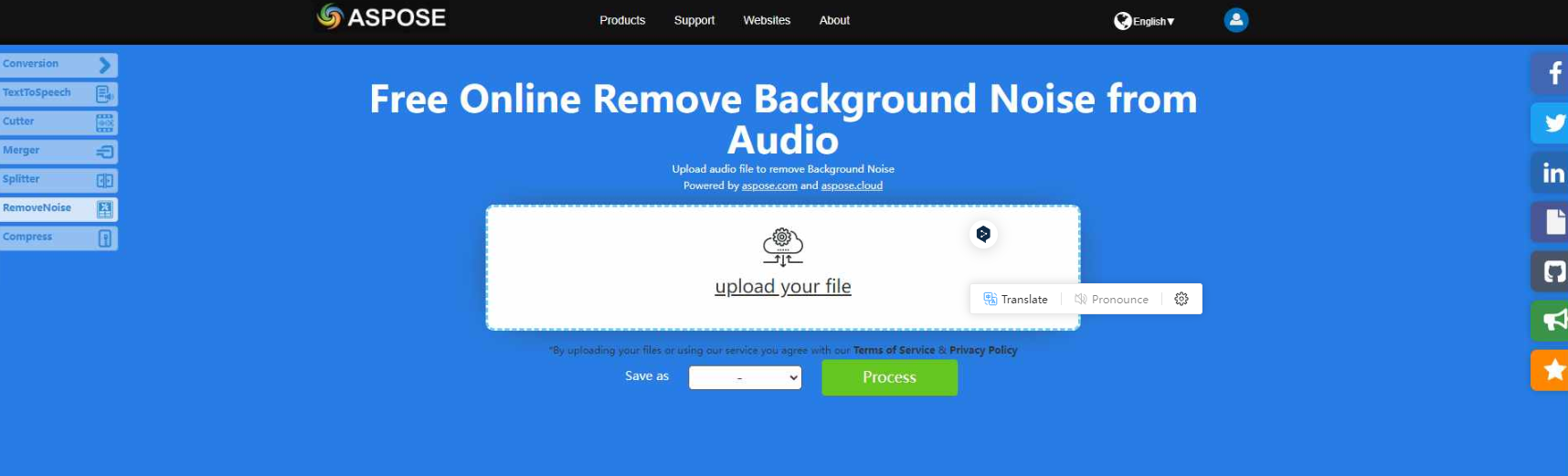
方法四:使用去除录音杂音
Krisp是一款利用人工智能技术去除录音和实时通话中噪音的音频降噪APP。它可在各种设备上使用,包括安卓智能手机,而且非常易于使用。以下是如何使用该软件实现录音去除杂音的具体步骤:
Step 1、手机上打开Krisp,选择录音来源。
Step 2、接着,该软件将开始分析你的音频并去除任何不需要的噪音。您可以通过移动滑块来调整降噪级别。
Step 3、现在,你就可以开始更加清晰地录音或进行通话了。
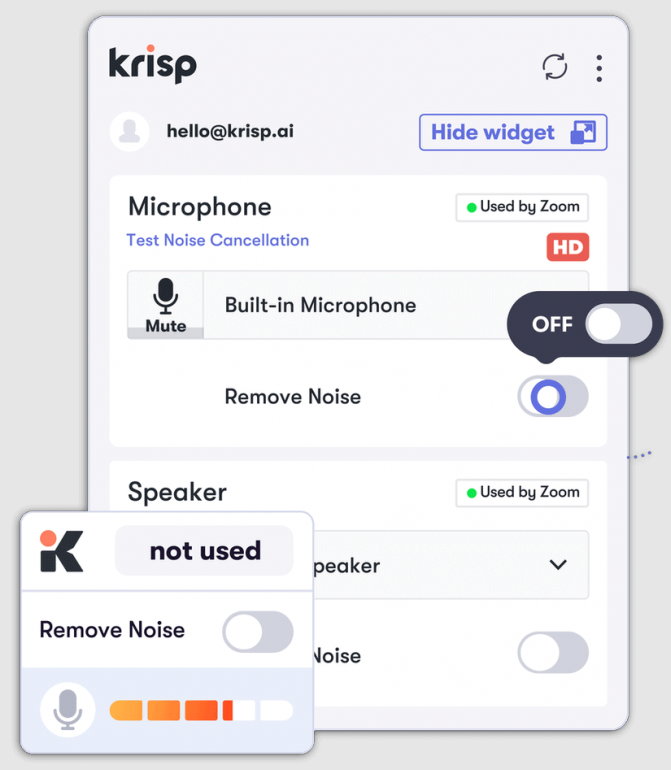
方法五:使用“金舟音频大师”去除录音杂音
金舟音频大师是一款功能全面、操作简单的音频编辑软件,适用于音乐制作、音频剪辑、音频降噪等多种场景。通过该软件的音频降噪功能,你就可以自动在录音中去除杂音了,操作非常简单。
Step 1、Windows电脑启动该软件,左侧点击“热门功能”,选择“音频降噪”。
Step 2、点击右上角的添加音频文件按钮,将需要降噪的录音导入进软件。
Step 3、在软件右侧的“降噪强度”选择降噪等级,然后点击上方的“降噪”按钮就可以开始处理了。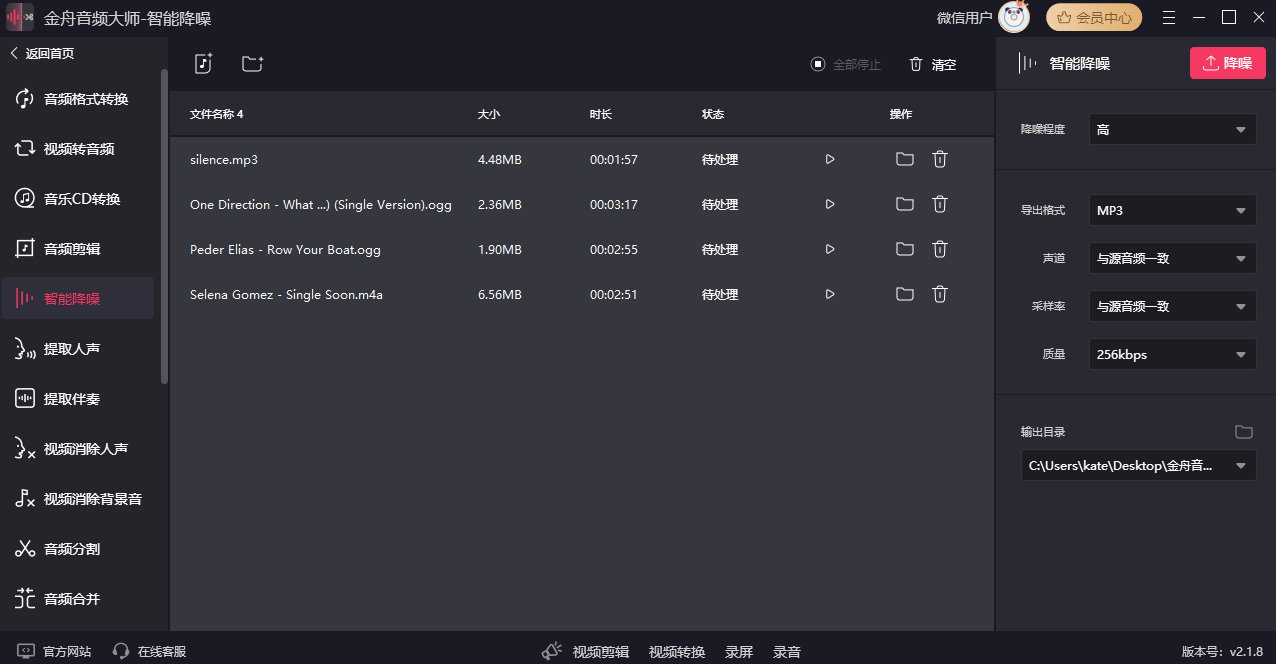
方法六:使用“LALAL.A”去除录音杂音
如果你想在线完成音频降噪,另一款在线工具是使用LALAL.AI Voice Cleaner。该工具无需任何安装,并且始终可以在任何移动设备或桌面设备上在线使用。更重要的是,基于强大的人工智能技术,该软件不仅能够快速处理去除杂音,而且能够获得高质量的结果。
Step 1、百度浏览器上搜索该音频降噪软件,点击“Select File”选择需要降噪处理的音频文件。
Step 2、选择“Voice and Noise”音频处理功能,然后,点击下方的“Start Processing”按钮开始处理。
Step 3、等待文件处理完成后,点击“Get the full stem”,你就可以得到一段去除噪音的录音片段了。
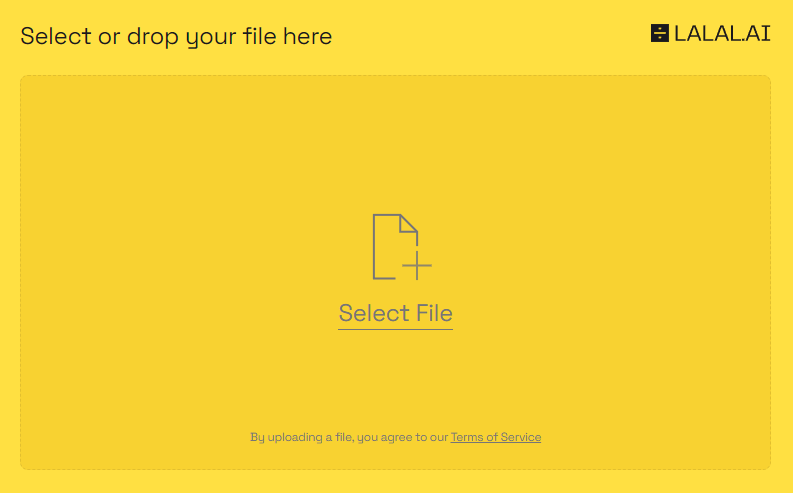
方法七:使用“GarageBand”去除录音杂音
如果你是Mac用户,你可以利用GarageBand强大的音频降噪功能从录音中去除杂音。该工具提供了一个易于操作的界面和一系列剪辑工具,可以有效地降噪您的音频,而无需专业的技术能力。
Step 1、在你的Mac电脑上启动该软件,导入音频并选择需要去除噪音的音轨。
Step 2、 键盘上按下“B”键打开智能控件。点击插件,然后选择“Dynamics” >“Noise Gate”>“Tighten Up”。
Step 3、再次按下“B”键,打开具有选定音轨的智能控件。勾选“Noise Gate”,然后向右移动滑块,直到听到你满意的音频效果就OK了。
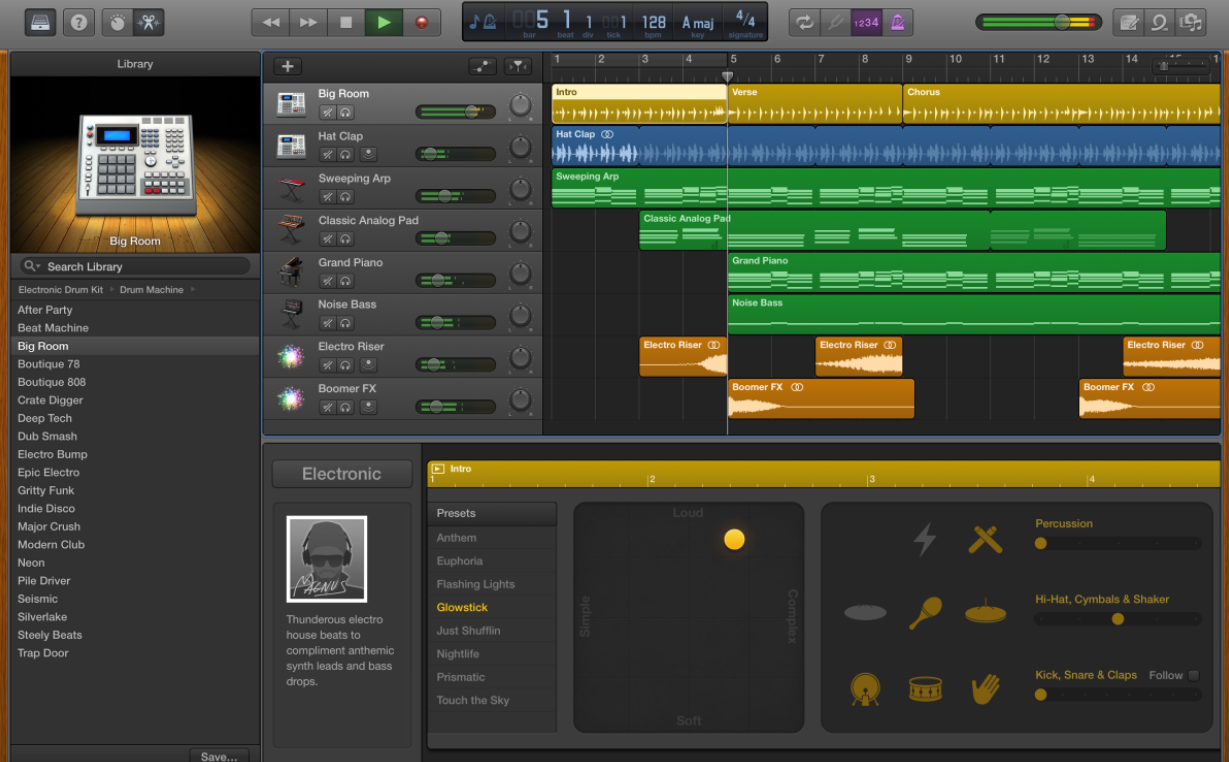
文章总结
无论您是想要去除音频文件中的出现的噪音,还是需要在录音中去除杂音,本文的7个音频降噪方法都非常适用。虽然使用上述方法可以帮助您去除音频文件中出现的噪音,但小编还是建议大家在录音前采取措施,以最大程度减少环境噪音,从而获得更出色的录音效果。关于更多录音降噪方法,请关注金舟软件官网!
推荐阅读:














































































































